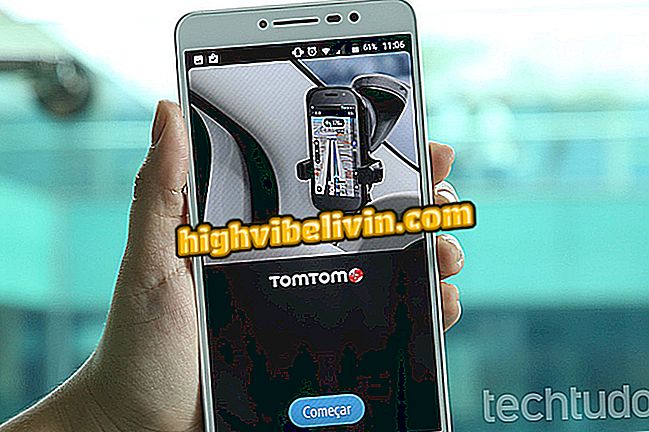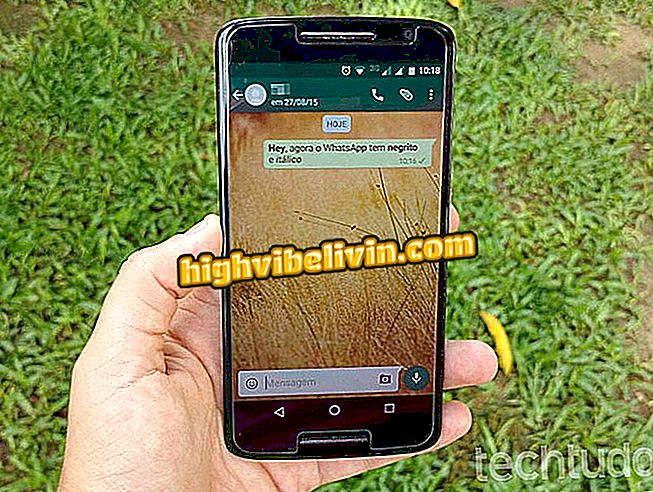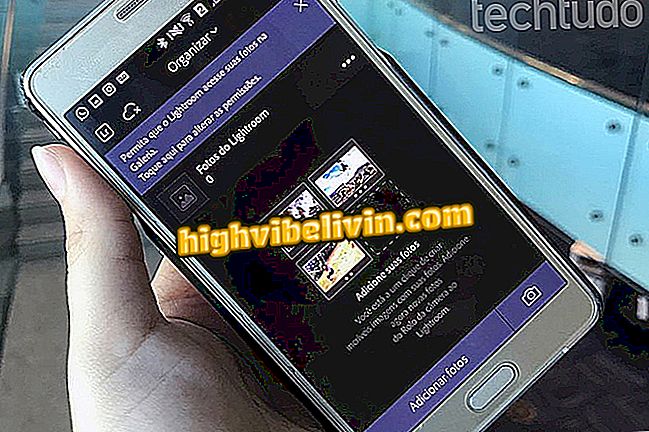Как да създадете Bootable Backup на Windows 10
Тъй като Windows 8, операционната система на Microsoft има функция, наречена Windows To Go, която ви позволява да инсталирате напълно функционална операционна система Windows 8, Windows 8.1 или Windows 10 на външен твърд диск или USB флаш устройство. С това можете да превърнете своя плъзгач в преносима среда на Windows, подобна на съвременната дистрибуция на Linux Live, която може да бъде изпълнена от един флагман. Вижте в този урок как да създадете първоначален архив на Windows 10 с Windows To Go.
Представете си купата: бразилците печелят Microsoft с два проекта

Ето как да създадете първоначален архив на Windows 10
С Windows To Go можете да носите системата Windows Live навсякъде и да я използвате на всеки компютър. Практически ще имате резервно копие на вашата основна система. Тази функция осигурява сигурна и пълна среда, например за отдалечена работа или от споделен компютър.
Този инструмент е идеален за корпоративни клиенти с идеята, че работната среда може да се приема навсякъде. Microsoft не подкрепя официално използването на не-бизнес версии на Windows. Но само защото нещо не се подкрепя, не означава, че това не може да се направи. Ето как да го направите:
Стъпка 1. Изтеглете ISO образа от Windows;
Стъпка 2. След това изтеглете програмата Rufus;
Стъпка 3. Свържете плъзгача към компютъра;
Стъпка 4. Отворете Explorer, отидете в папката, където Rufus е бил запазен и стартирайте програмата. Ако бъдете подканени, въведете паролата или натиснете бутона "Да", за да разрешите изпълнението;

Изпълнение на приложението Rufus (Снимка: Възпроизвеждане / Edivaldo Brito)
Стъпка 5. В екрана на програмата изберете палеца в полето "Устройство" и опцията "MBR Partition for BIOS или UEFI" в полето "Тип дял и целева система". Под "Създаване на стартиращ диск с" изберете опцията "ISO образ" и след това щракнете върху иконата на CD / DVD устройството;

Конфигуриране на Rufus и стартиране на търсенето на ISO образа на Windows (Снимка: Възпроизвеждане / Edivaldo Brito)
Стъпка 6. В прозореца "Отвори" отидете в папката, в която е запазен ISO образът на Windows и кликнете върху него. След това натиснете бутона "Отвори";

Избор на ISO образ на Windows за запис (Photo: Reproduction / Edivaldo Brito)
Стъпка 7. Върнете се в основния прозорец на Rufus, отметнете опцията "Windows To Go" и натиснете бутона "Start";
За да отидете "и да започнете записаСтъпка 8. В зависимост от използвания ISO образ, може да се наложи да изберете коя Windows да бъде инсталирана на устройството, и след това да натиснете бутона "OK", за да продължите процедурата;

Избор на Windows, който ще бъде инсталиран от приставката
Стъпка 9. Ще бъдете предупредени, че данните на плъзгача ще бъдат изтрити. Потвърдете с натискане на "OK" и изчакайте, докато процесът приключи. Ако има грешки, опитайте отново.

Потвърждаване на инсталацията на Windows на приставката
Готов! Сега, когато сте създали стартиращ Windows 10 pendrive, опитайте да го свържете с компютър и да стартирате системата.
Какво е най-добрият Windows за всички времена? Обменяйте съвети във форума.